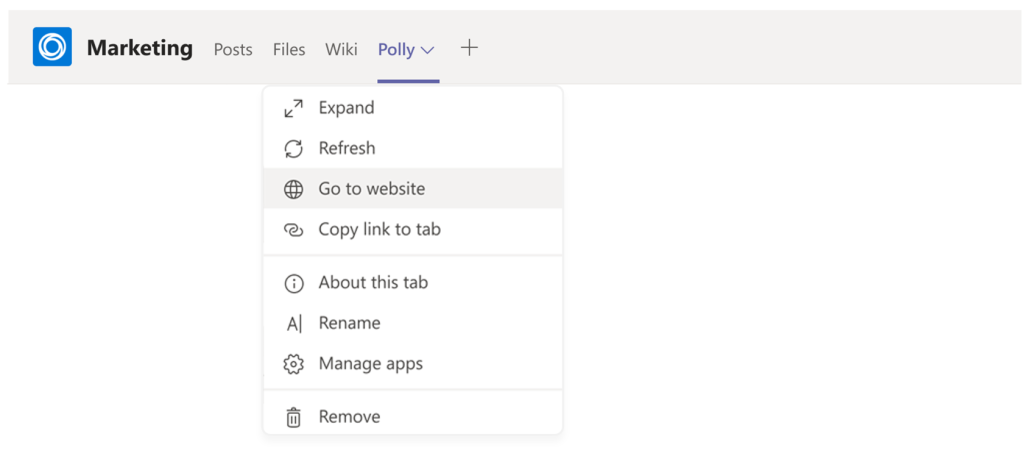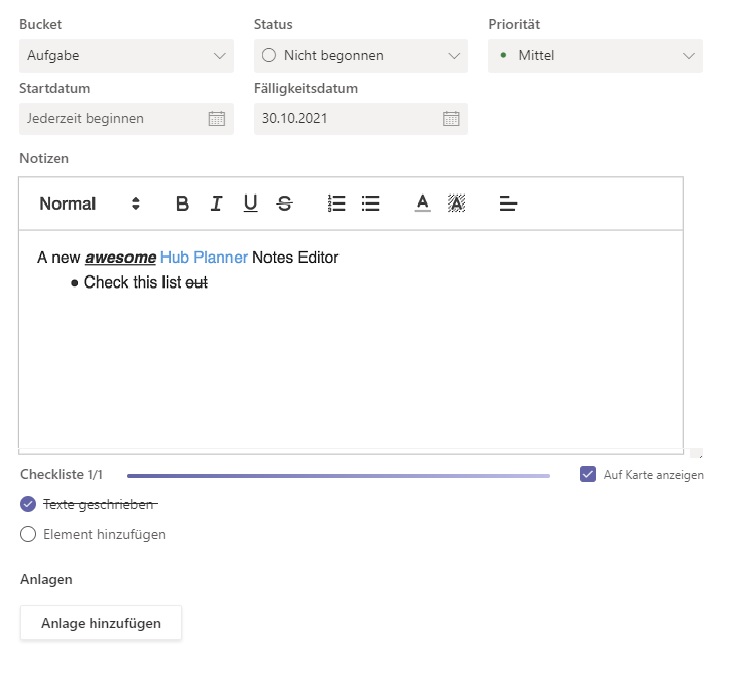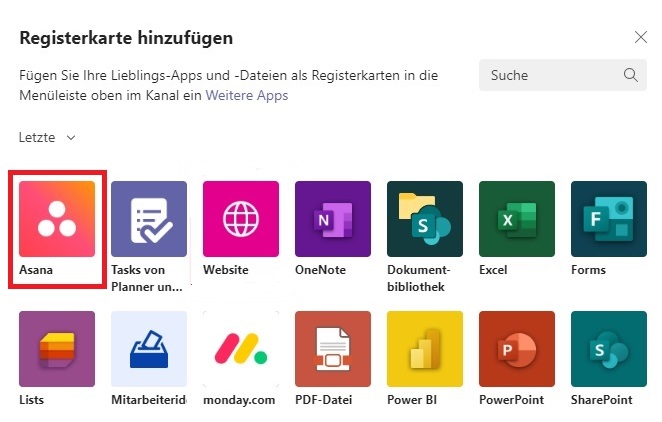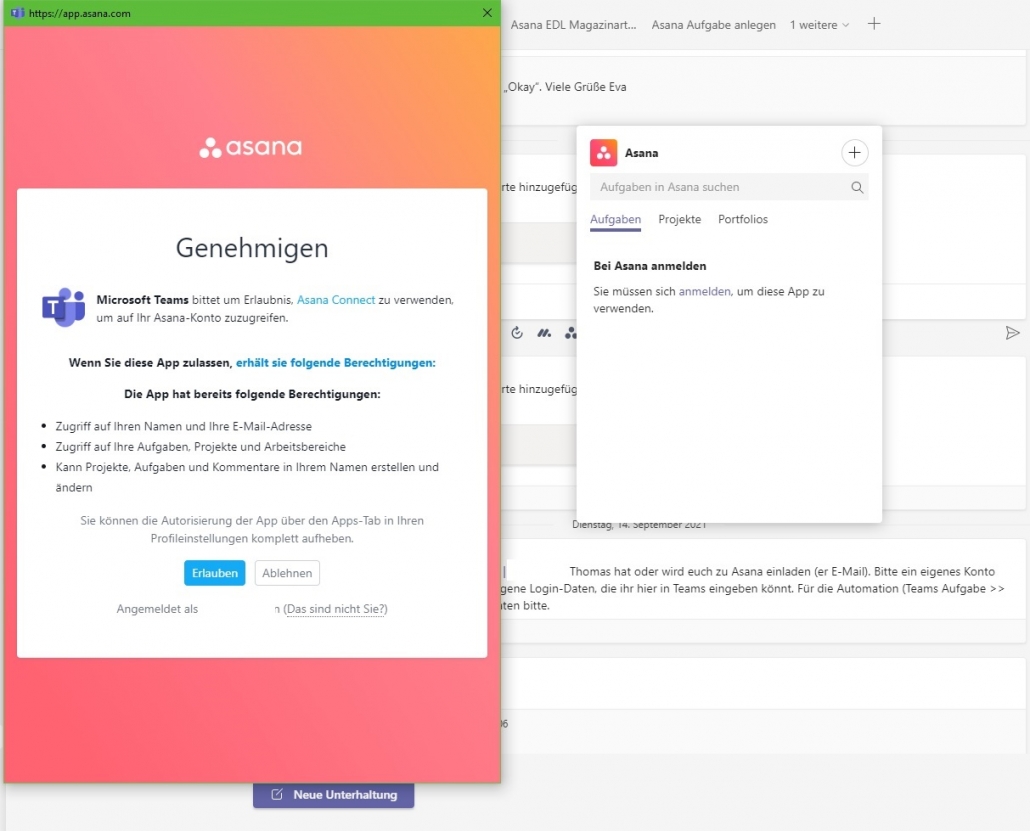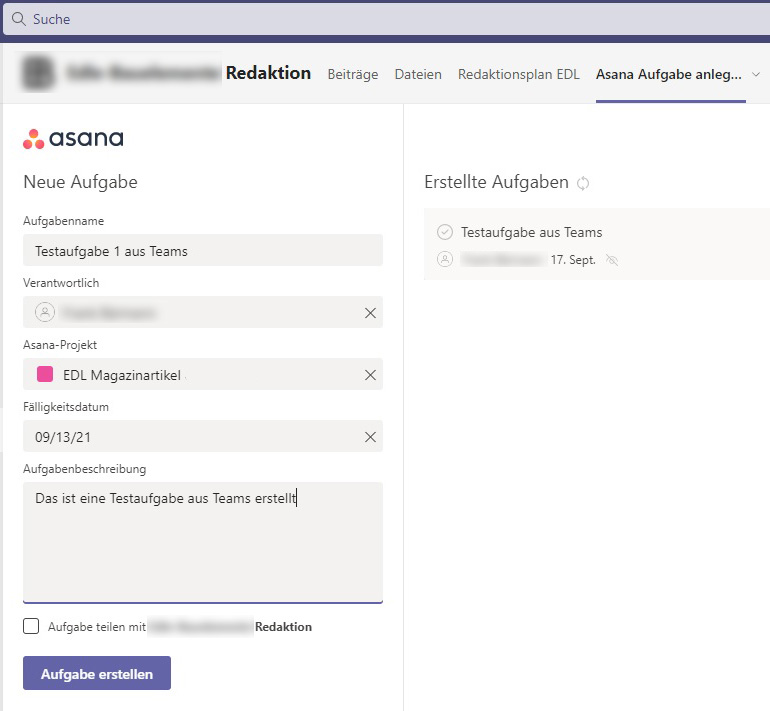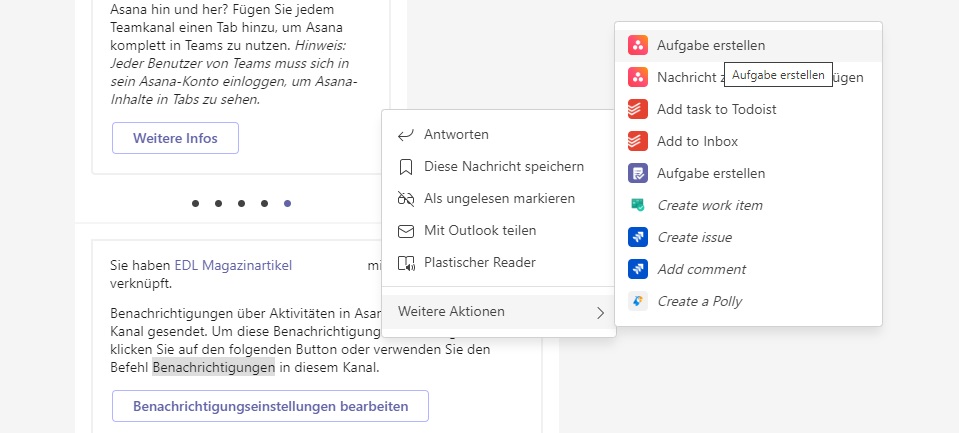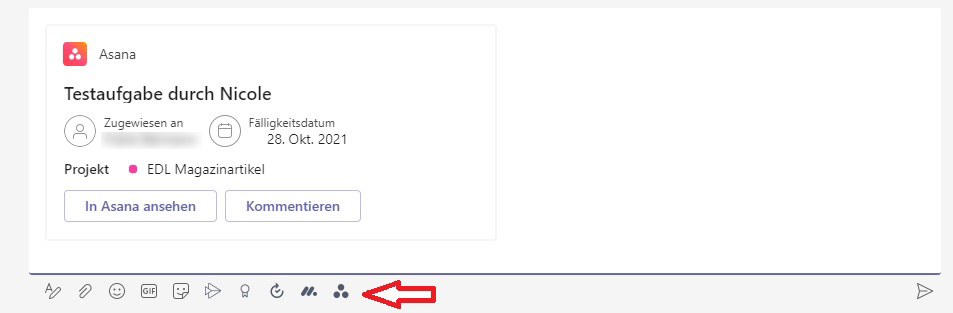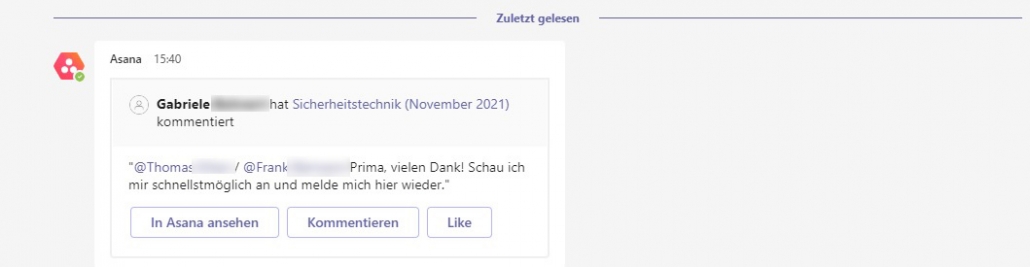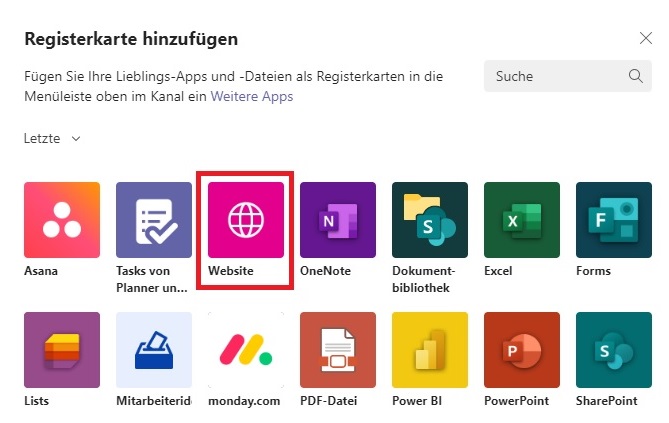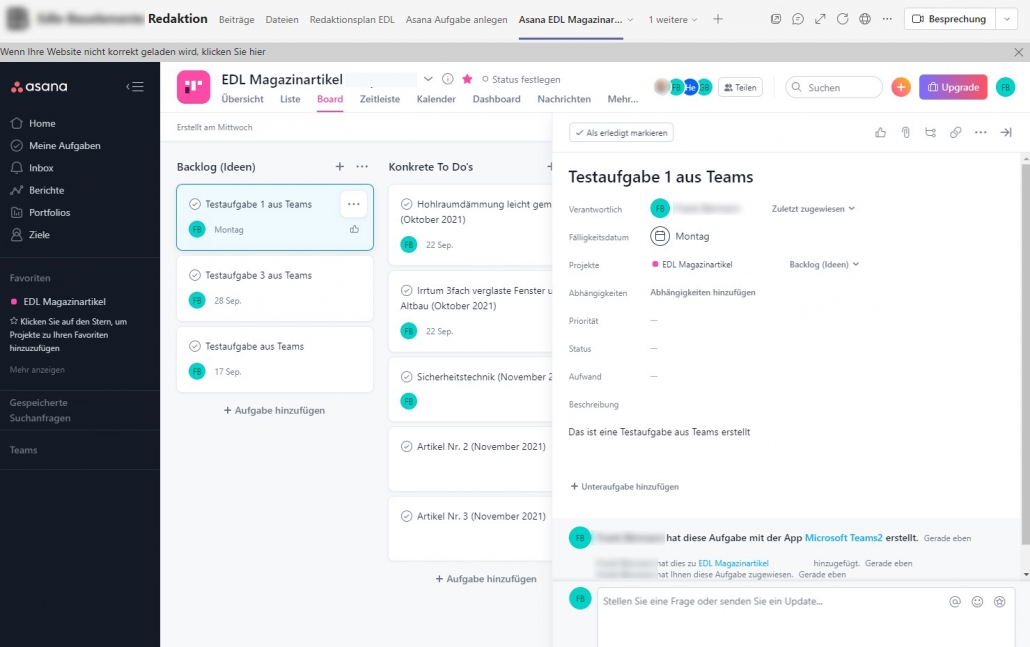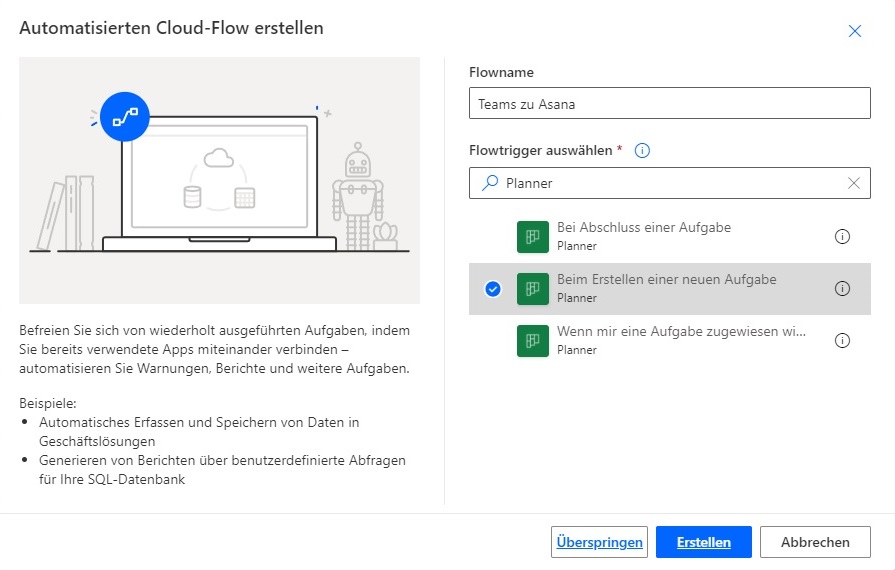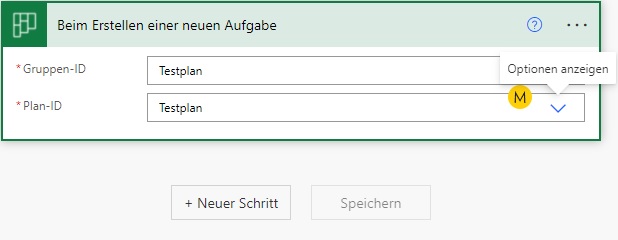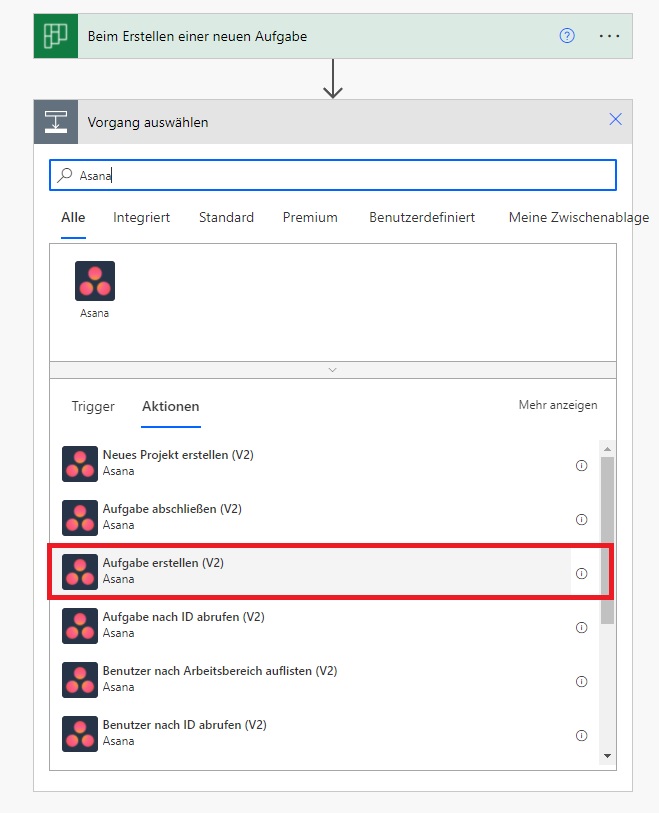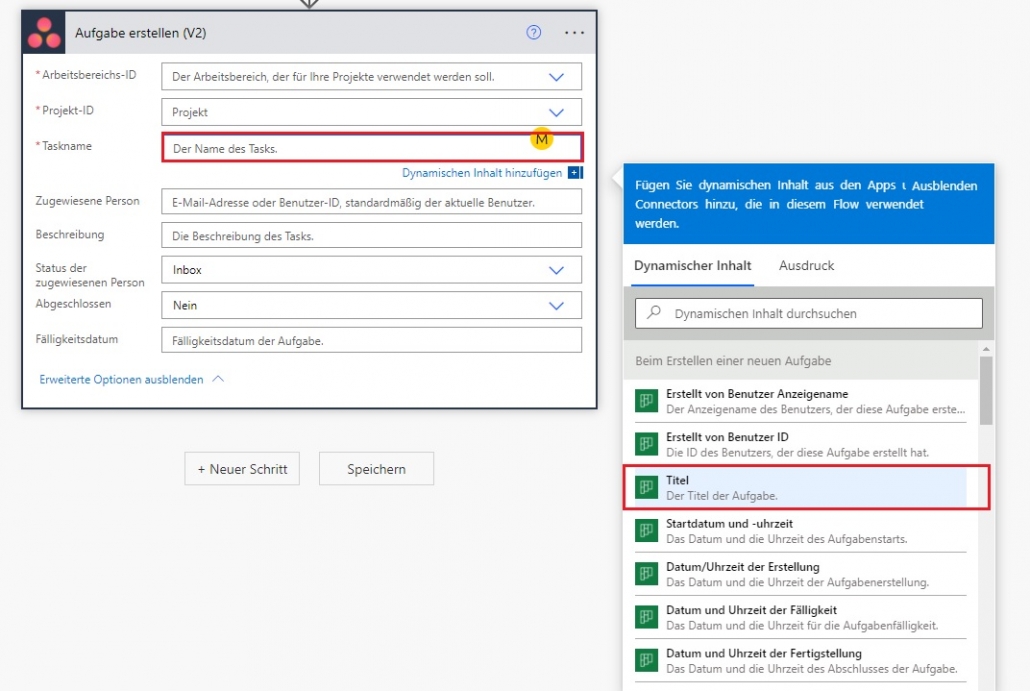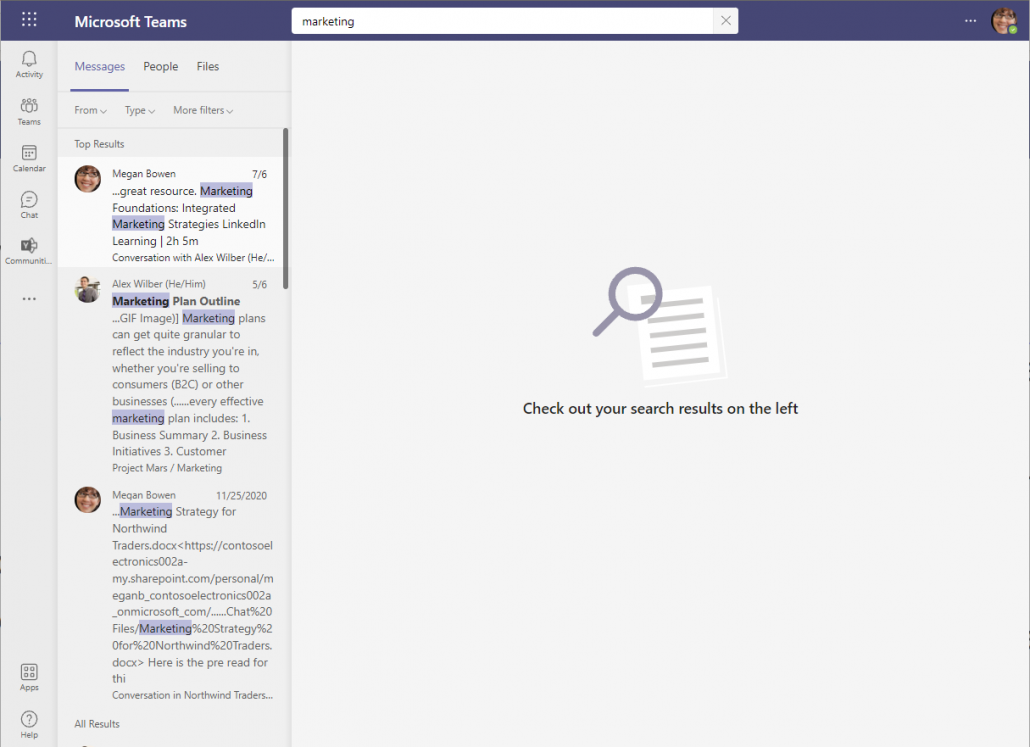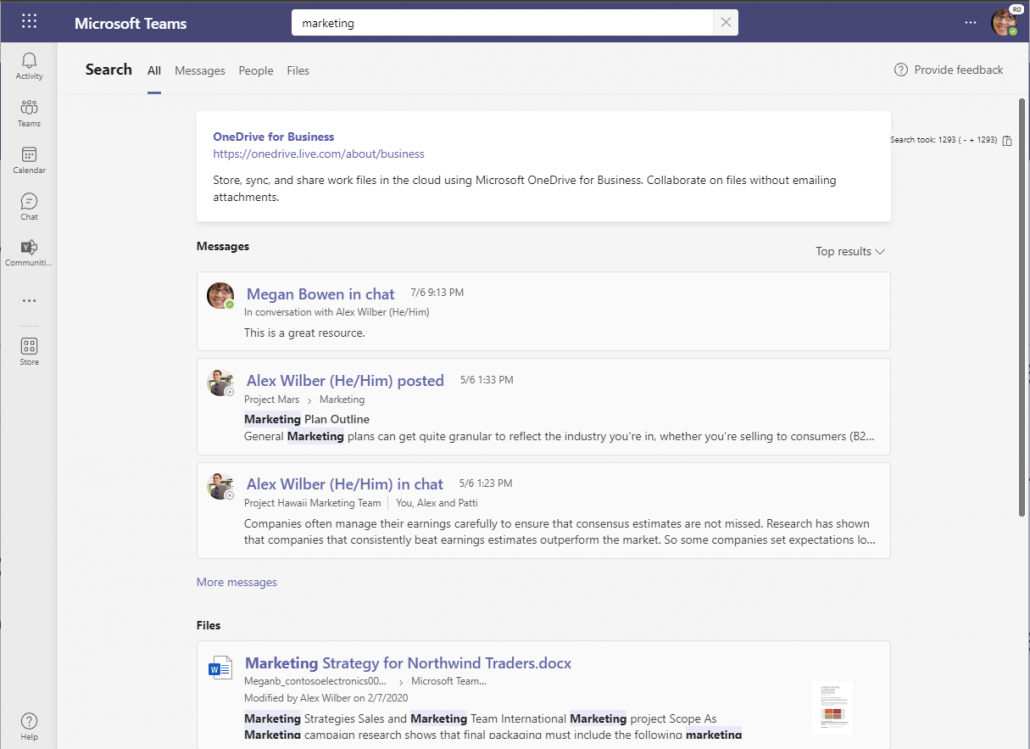Wenn es um die Zusammenarbeit in Teams und Gruppen geht, sind in den vergangenen Jahren etliche Lösungen und Plattformen entstanden. Sogenannte Kollaboration-Lösungen (auch Collaboration-Software) erlebten während der Corona-Pandemie einen wahren Boom. Mit ihnen ließ sich die Teamarbeit in Projekten, die Koordination und Kommunikation untereinander auch ortsunabhängig realisieren. Ein Gewinner dieser Entwicklung war und ist hier Microsoft Teams. Einst als besseres Slack und aufgebohrtes Skype for Business erfunden, entwickelte sich Teams in den vergangenen 24 Monaten zu einer professionellen Lösung für die Teamarbeit im Office365-Universum.
Doch es gibt viele Funktionen und Bereiche, die Teams (noch) nicht beherrscht. Zudem gab es bereits lange vor dem Erscheinen von Teams im Jahr 2017 etliche andere gute Lösungen, sodass viele Unternehmen, die schon früh auf Kollaboration gesetzt haben, jetzt nicht einfach auf Teams umschwenken können, wollen und vielleicht auch gar nicht sollten.
Einer der weltweit führenden Arbeits- und Projektmanagement-Lösungen ist Asana, das vom gleichnamigen US-amerikanischen Softwareunternehmen bereits im Jahr 2012 kommerziell eingeführt wurde.
Für diejenigen unter Ihnen, die noch nie von Asana gehört haben, möchte ich eines gleich vorwegnehmen: Asana ist an einigen Stellen Teams sehr ähnlich, bietet aber viel mehr und andere Funktionalitäten als Teams. Das liegt an der Ausrichtung von Asana. Bei dem Werkzeug geht es nicht nur um die Teamarbeit, die zentrale Datenablage, um Chats oder Aufgabenverwaltung. Asana ist projektkonzentrierter. Hier können einzelne Projekte und Unterprojekte in Abhängigkeit zueinander gesetzt, Prioritäten vergeben, der Projektfortschritt in Echtzeit überwacht und Prozesse automatisiert werden.
In dem folgenden Artikel geht es nicht darum, Teams und Asana zu vergleichen und deren Vor- und Nachteile aufzuzeigen (wobei das sicher interessant wäre), sondern darum, wie Nutzer von Teams und Asana zusammenarbeiten können. Denn im Grunde sind Asana und Teams keine Konkurrenten, sondern ergänzen sich zu einem mächtigen Tool. Insofern kann es Sinn machen, Teams und Asana in einem Unternehmen zu nutzen.
Deshalb zeigen wir, wie man Asana schnell und geschickt in Teams integriert.
-
Die Asana-Integration für Teams
Asana hat vergangenes Jahr die App Asana Connect für Microsoft Teams veröffentlicht, mit der sich die Oberfläche gut in Teams integrieren lässt. Damit arbeitet ein Team zusammen an Asana-Projekten, ohne Microsoft Teams verlassen zu müssen.
Man kann diese App in Teams zentral über das App-Verzeichnis oder über einen bestimmten Kanal als neue Registrierkarte installieren.
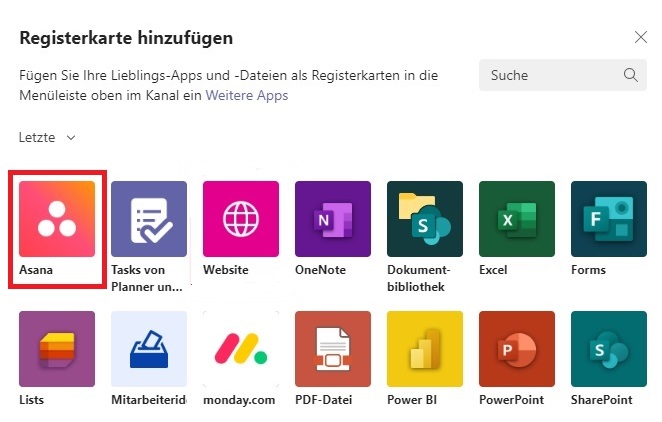
Asana Connect ist über das App-Verzeichnis zu finden.
Es ist eine einmalige Anmeldung bei Asana (über die App) und Genehmigung der Zugriffsrechte erforderlich. Jeder Teams-Nutzer muss für sich selbst diesen Schritt erledigen, benötigt als ein eignes Teams- und Asana-Konto.
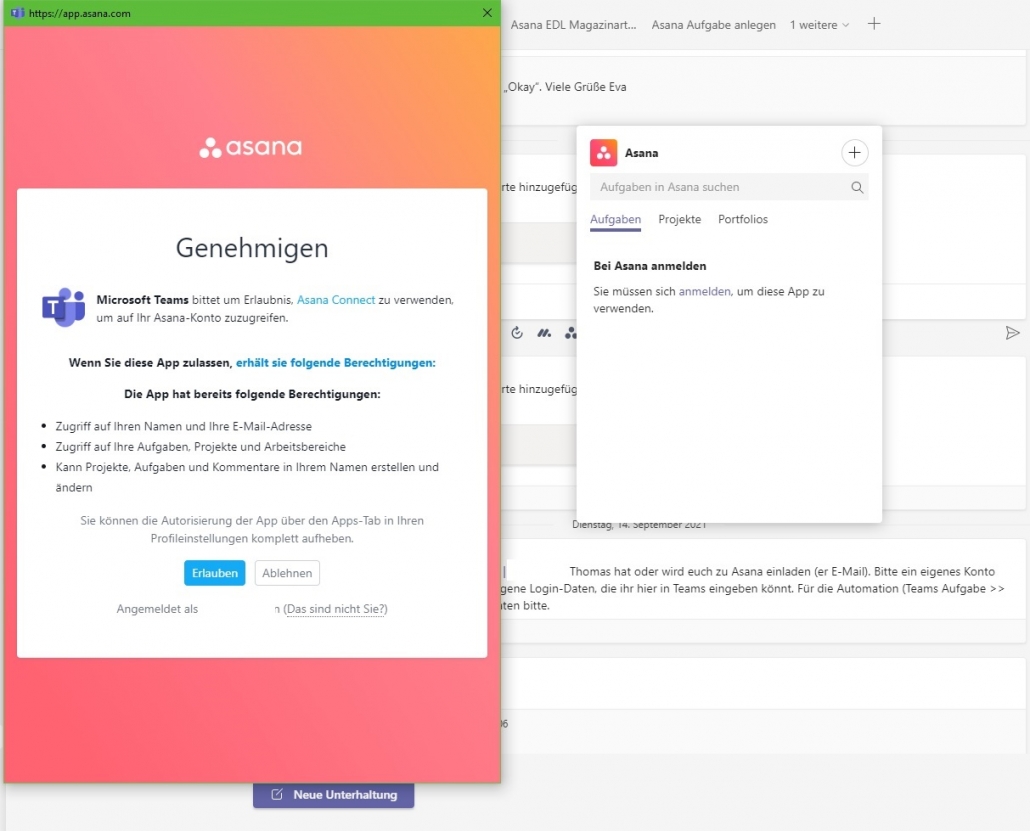
Teams braucht einmalig die Zugriffsrechte auf Ihr Asana-Konto
Danach installiert sich ein Asana-Bot in Teams, der Sie bei Ihrer Arbeit mit Asana innerhalb von Teams berät und unterstützt.
Über einen neuen Asana-Reiter im Kanal, den Sie wie immer beliebig benennen können, lassen sich nun bequem neue Aufgaben mit Verantwortlichkeiten, Projektzuweisung, Fälligkeiten und Aufgabendetails für Asana erstellen.
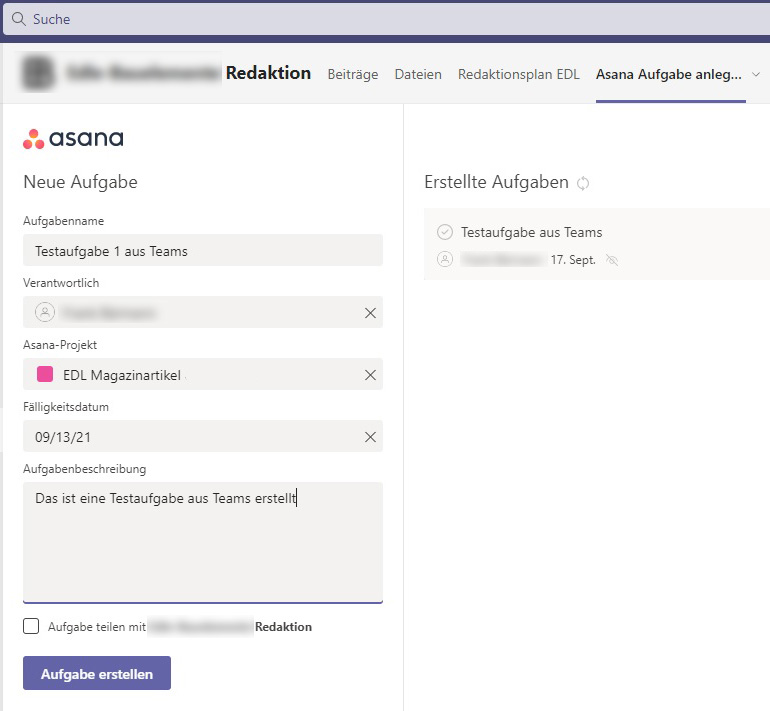
Über die Asana-App lassen sich in Teams Aufgaben für Asana erstellen.
Neue Asana-Aufgaben können Sie zudem direkt aus Teams-Chats heraus erstellen.
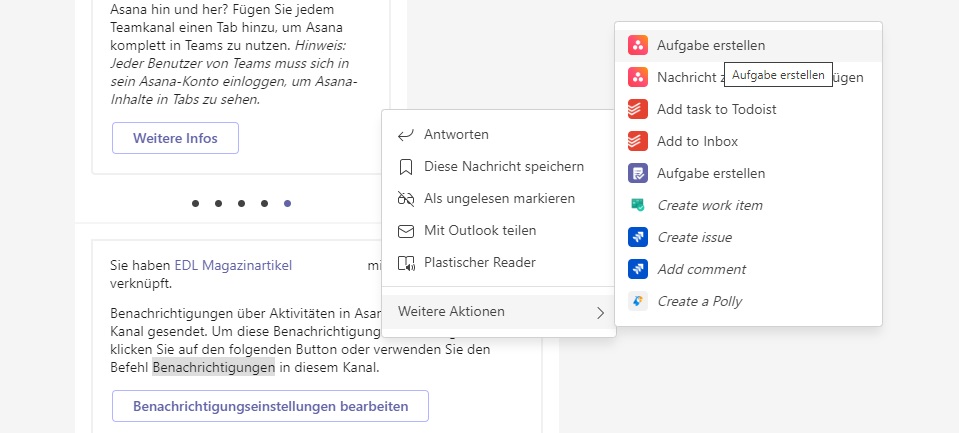
Durch die tiefe Integration in Teams können Aufgaben für Asana auch aus einem Chat heraus erstellt werden.
Schließlich lassen sich im Chatfenster eines Kanals Asana-Aufgaben, Projekte oder Portfolios einbinden und in Teams diskutieren.
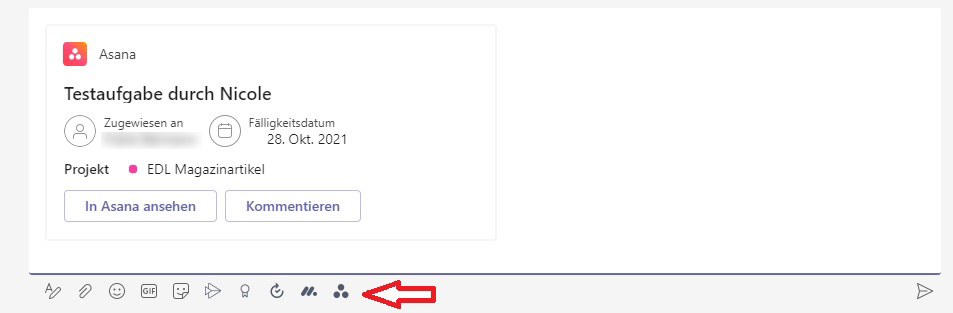
Auch praktisch: Wenn Sie ein Asana-Projekt mit einem Gespräch im Asana-Kanal verknüpfen, werden Benachrichtigungen über Aktivitäten in Asana an diesen Kanal gesendet.
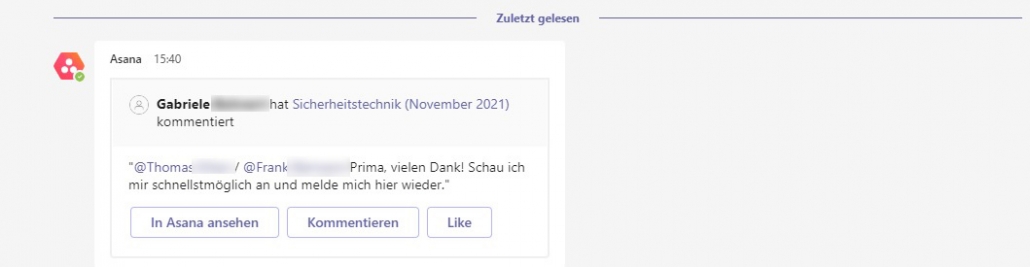
Wer will, kann sich in Teams über Änderungen bei Asana benachrichtigen lassen.
-
Einbindung der Asana-Oberfläche in Teams
Wer lieber gleich die gesamte Asana-Oberfläche in Teams sehen möchte, wählt statt der Asana-App die Integration einer externen Webseite in Teams. Dort tragen Sie dann die Adresse ihres Asana-Profils ein.
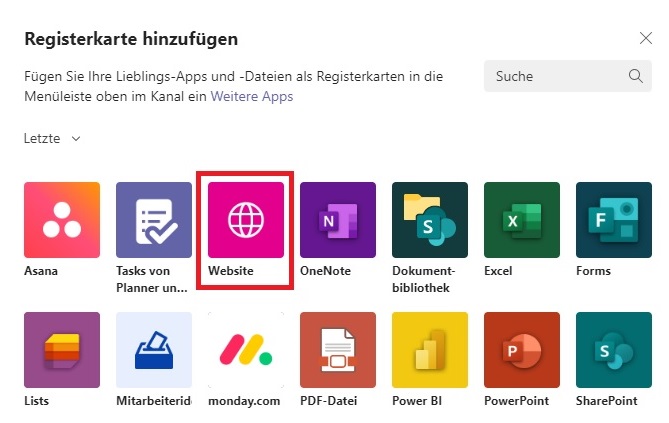
Über die App “Website” wird die gesamte Asana-Oberfläche eingebunden.
Nach einer einmaligen Anmeldung in diesem Fenster sehen Sie die komplette Asana-Oberfläche innerhalb von Teams und können dort genauso arbeiten, als ob Sie in Teams arbeiten.
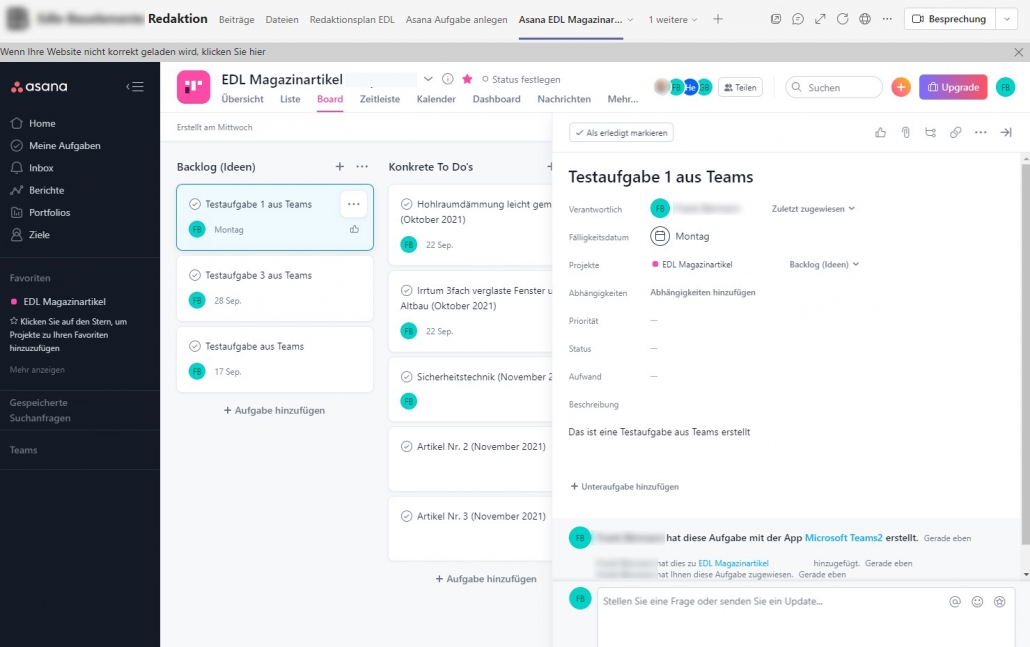
-
Automatisierung mit Microsoft Power Automate
Auch wenn diese beiden Wege der Integration bereits ein smartes Zusammenwirken von Asana und Teams bereitstellen, so gibt es noch eine Steigerung: Die Automatisierung von Prozessen und Workflows mit Hilfe von Microsoft Power Automate.
Der Hintergrund: Wer mit Teams arbeitet, nutzt in der Regel auch den Microsoft Planner. Mit Hilfe des Planners lassen sich Projekte visualisieren, Aufgaben erstellen, verteilen und zuweisen. Wenn man solche Aufgaben in Teams anlegen und in Asana weiterverarbeiten möchte, muss man diese zwangsläufig in beiden Systemen als Aufgabe anlegen. Es sei denn, man erstellt sich eine Automation, die nach dem Anlegen einer Aufgabe im Planner sofort eine Aufgabe im Asana-Board erstellt.
Dazu besuchen Sie Ihre Oberfläche von Power Automate. Klicken Sie auf das „+ Erstellen“ in der linken Leiste und wählen Sie „Automatisierter Cloud-Flow“.
Geben Sie dem Flow einen Namen und in der Suche „Planner“ ein. Als Trigger wählen Sie „Beim Erstellen einer neuen Aufgabe“.
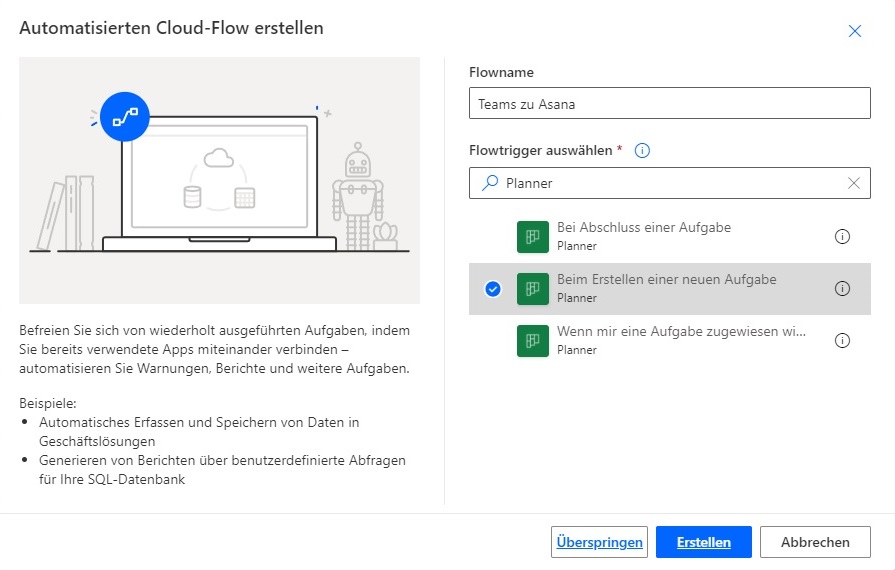
Legen Sie zuerst den Trigger aus dem Planner fest.
Sie werden nun nach der Gruppen-ID und dem dazugehörigen Plan-ID (von Planner) gefragt. Die Gruppen-ID ist der Name Ihres Teams, die Plan-ID der Plan in diesem Team, den Sie nutzen möchten.
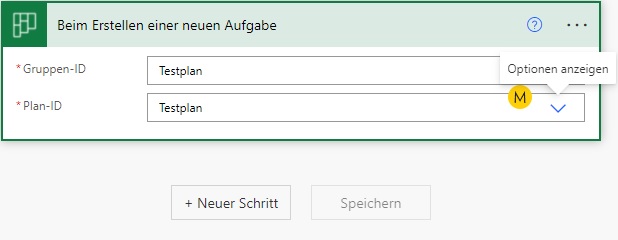
Klicken Sie nun „Neuer Schritt“. Jetzt geht an die Verknüpfung mit Asana.
Geben Sie dazu im Feld „Connectors“ Asana ein. Sie sehen nun alle möglichen Aktionen. Wir wollen, dass eine neue Aufgabe erstellt wird.
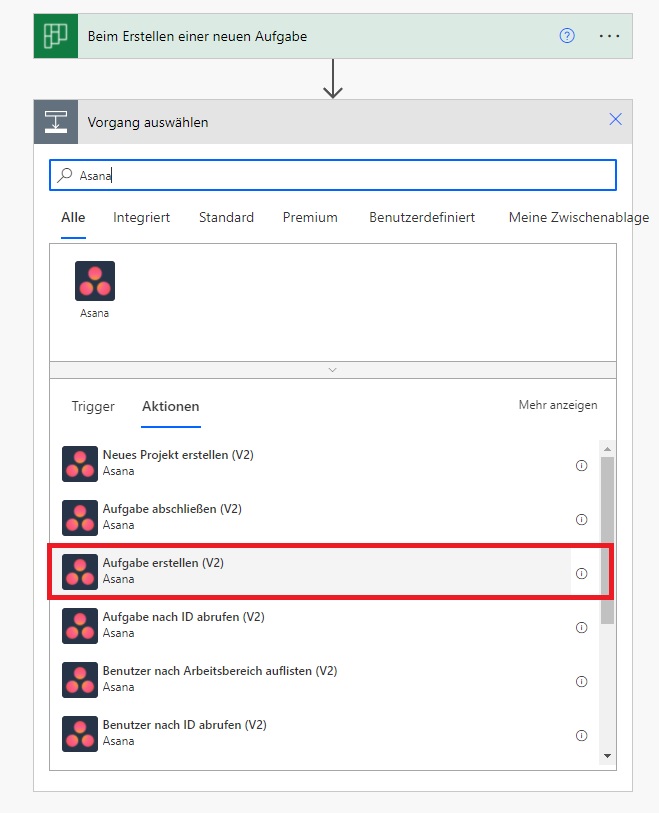
Nun folgt die Reaktion in Asana.
Auch hier wählen Sie den Arbeitsbereich und das Projekt in Asana aus, in das die neue Aufgabe erstellt werden soll. Der Name des Tasks ist ein dynamischer Inhalt. Es handelt sich um den Titel aus der Planner-Aufgabe.
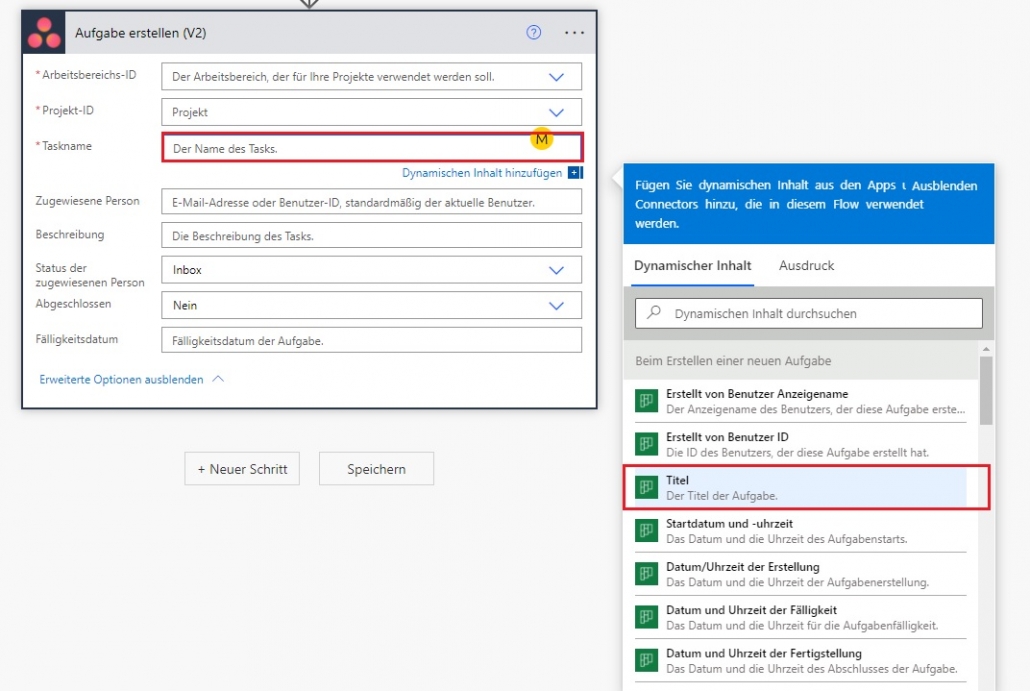
Sie können nun die Person definieren, der die Aufgabe in Asana zugewiesen wird. Bleibt das Feld leer, wird dem aktuellen Benutzer (also Ihnen) die Aufgabe zugewiesen.
Im Feld „Beschreibung“ könnten Sie eine Beschreibung festlegen. Hier würde der Text der Aufgabe aus dem Planner hingehören. Leider gibt es derzeit keinen dynamischen Inhalt hierfür. Die weiteren Felder können Sie leer lassen.
Im Feld „Fälligkeitsdatum“ kann der dynamische Inhalt aus dem Planner „Datum und Uhrzeit der Fälligkeit“ eingetragen werden.
Am Ende speichern nicht vergessen und den Flow prüfen.
Von jetzt an wird jede Aufgabe, die in Ihrem Planner erstellt wurde, automatisch in Ihrem Asana-Projektboard erstellt und Ihnen zugewiesen.
Fazit
Teams und Asana sind zwei Werkzeuge, die beide ihre Existenzberechtigung haben und die nebeneinander genutzt werden können. Um die Arbeit zu erleichtern, gibt es eine gute Integration und erste Automatisierungsmöglichkeiten. Die Spielwiese für diese Tools ist aber gerade erst eröffnet.
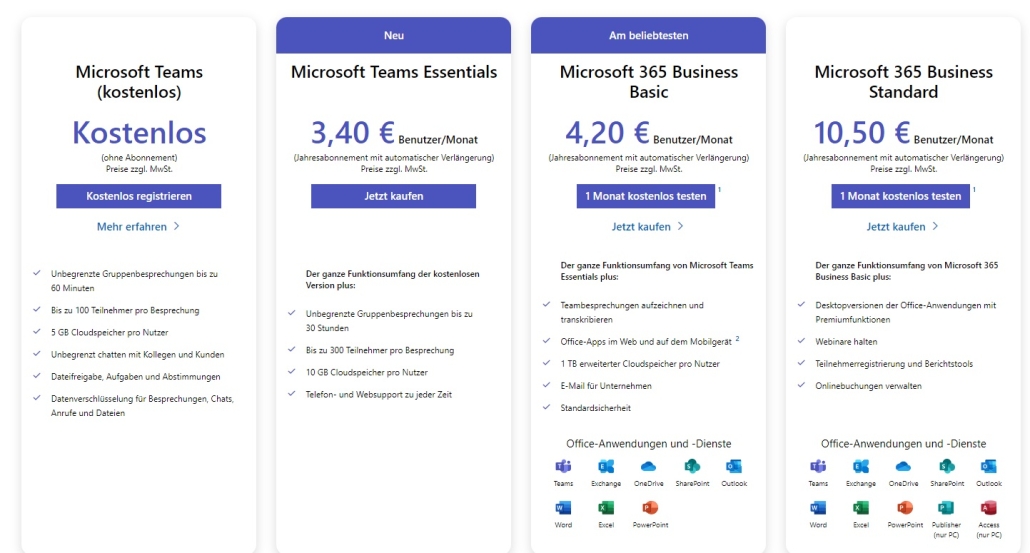

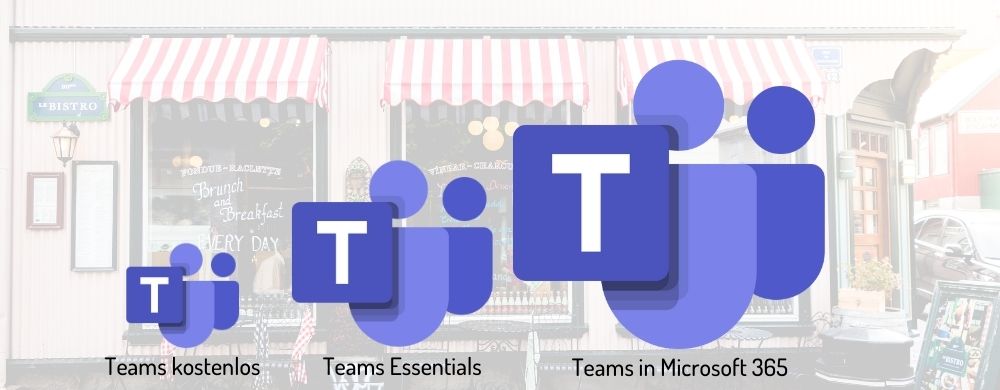
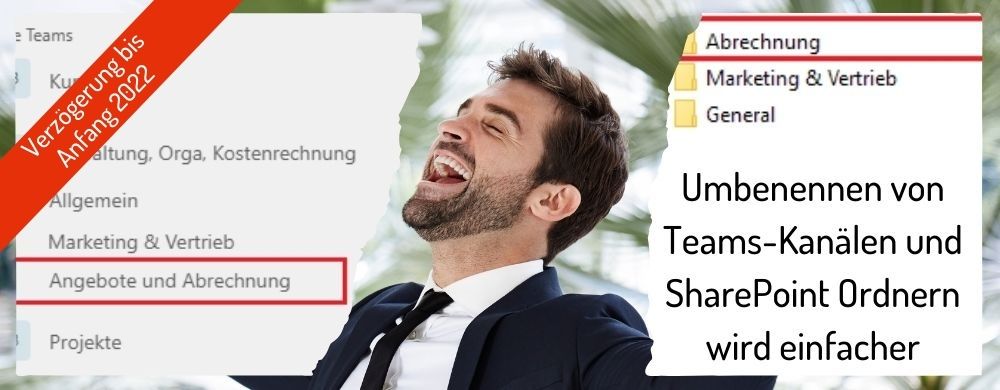
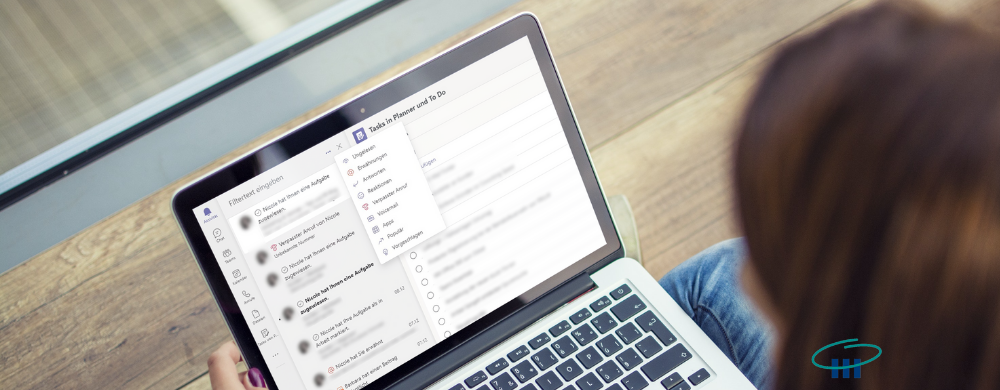



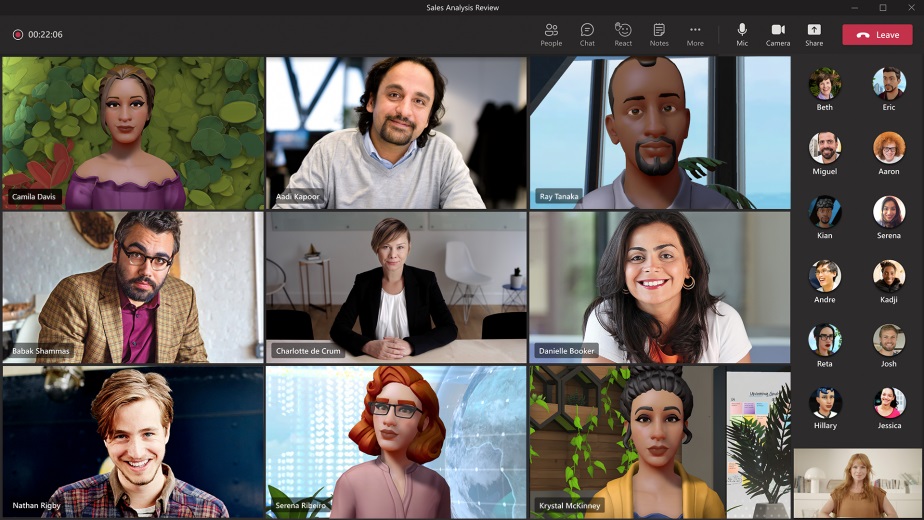
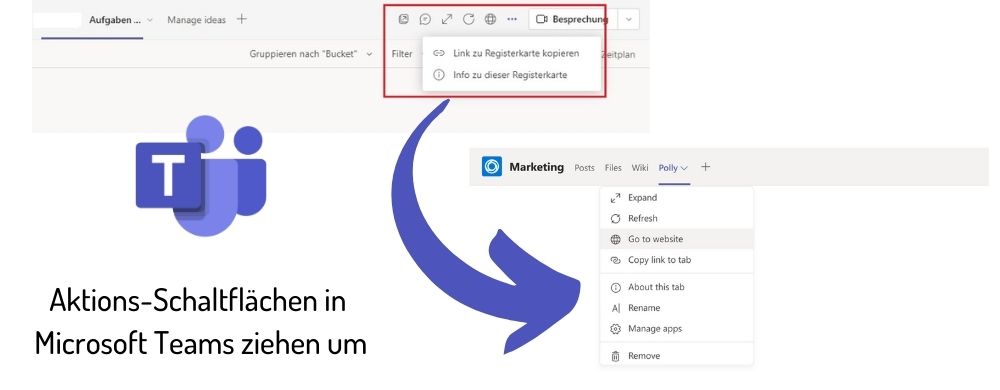
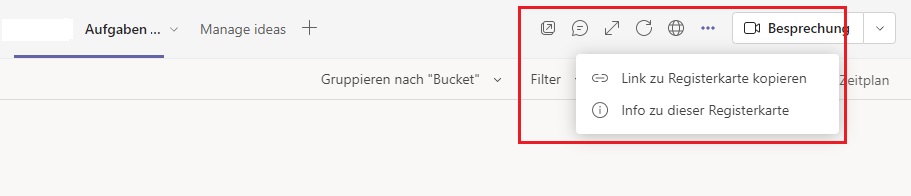 Teams bietet dort die Optionen, bestimmte Registrierkarten (Tabs) z.B. als Pop-Up auszukoppeln oder zu erweitern (Full-Size-Darstellung), die Webseite in SharePoint Online aufzurufen, die Inhalte neu zu laden oder den Link zu Registrierkarte zu kopieren. Diese Funktionen stehen u.a. für Microsoft-eigene Tabs wie den Planner, OneNote oder das Whiteboard sowie für Drittanbieter-Tabs zur Verfügung.
Teams bietet dort die Optionen, bestimmte Registrierkarten (Tabs) z.B. als Pop-Up auszukoppeln oder zu erweitern (Full-Size-Darstellung), die Webseite in SharePoint Online aufzurufen, die Inhalte neu zu laden oder den Link zu Registrierkarte zu kopieren. Diese Funktionen stehen u.a. für Microsoft-eigene Tabs wie den Planner, OneNote oder das Whiteboard sowie für Drittanbieter-Tabs zur Verfügung.